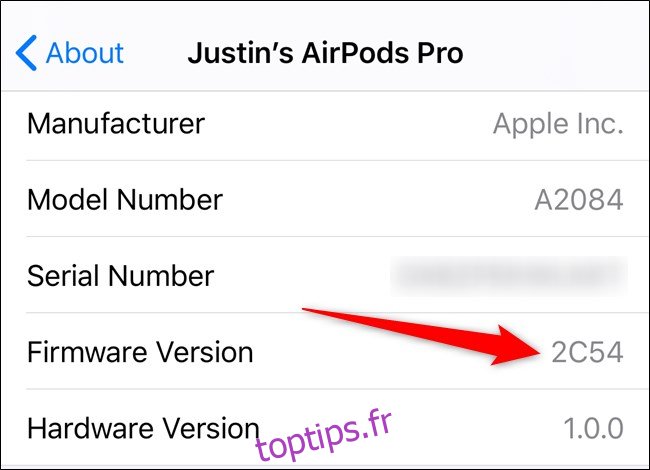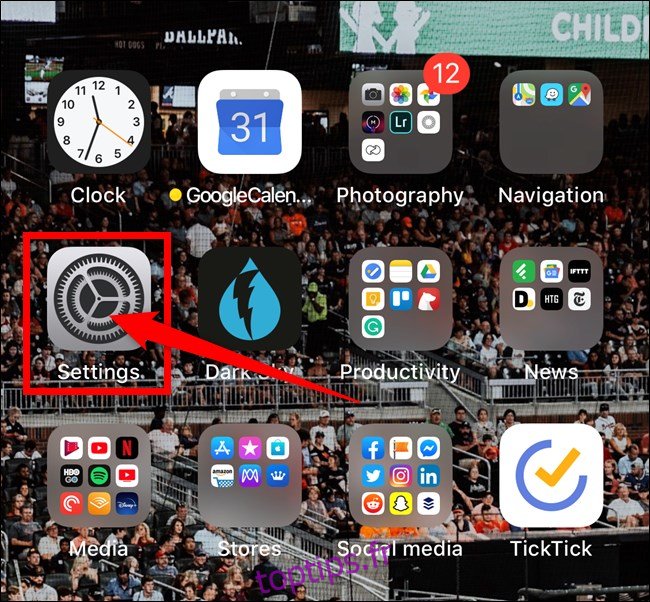Comme avec l’iPhone, Apple pousse mises à jour du firmware à vos AirPods (première et deuxième génération) et AirPods Pro. Le processus de mise à jour se déroule automatiquement dans les coulisses, mais vous pouvez vérifier manuellement la version du micrologiciel que vous utilisez. Voici comment.
Comment mettre à jour vos AirPods et AirPods Pro Apple
Avant de commencer à vérifier la version du micrologiciel de vos AirPods, prenons une seconde pour discuter de ce qui est nécessaire avant que vos écouteurs Apple ne se mettent à jour. Tout d’abord, vos AirPods doivent être dans le boîtier de chargement. Deuxièmement, le boîtier de charge doit être connecté à l’alimentation. Cela peut être fait avec le câble Lightning inclus ou sur un chargeur Qi (le cas échéant).
Enfin, vos AirPod doivent être à proximité de votre iPhone ou iPad couplé. Tant que votre téléphone ou votre tablette est connecté à Internet, il transférera et installera toutes les mises à niveau du micrologiciel sur vos écouteurs.
Comment trouver la version de votre micrologiciel
Pour vérifier la version du micrologiciel de vos AirPod, vous devrez d’abord les connecter à votre iPhone ou iPad. Vous pouvez le faire en retournant simplement le couvercle de l’étui de chargement. Mais comme vous ne voudrez pas garder le haut ouvert pendant tout ce processus, nous vous recommandons de retirer un bourgeon et de le mettre dans votre oreille.
Une fois vos AirPod couplés connectés à votre téléphone ou tablette, ouvrez l’application «Paramètres» sur votre iPhone ou iPad. Utilisez la fonction de recherche Spotlight intégrée d’Apple pour trouver l’application si vous ne pouvez pas la localiser sur votre écran d’accueil.
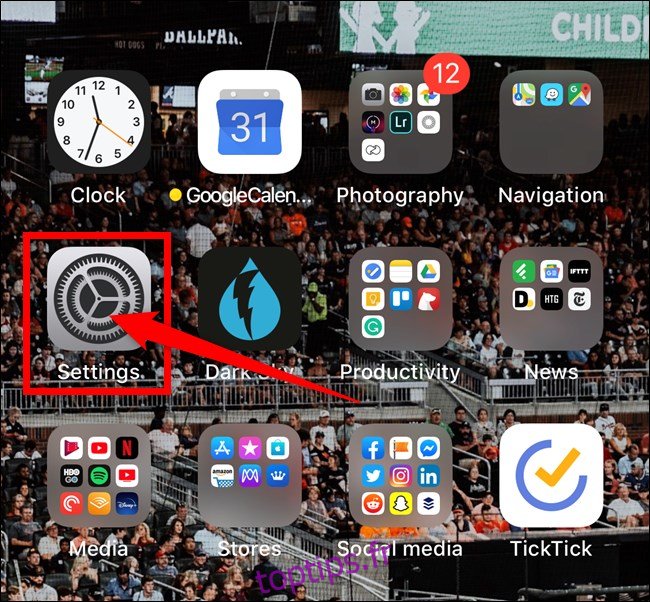
Ensuite, faites défiler la liste et appuyez sur l’option «Général».
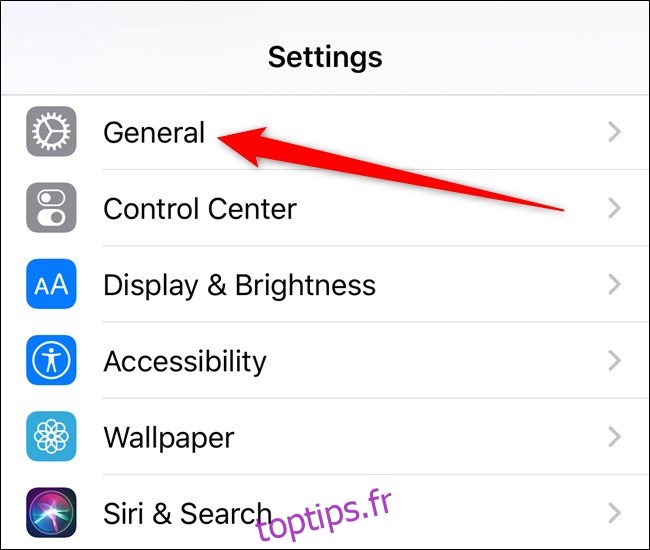
Dans le sous-menu suivant, sélectionnez le bouton «À propos».
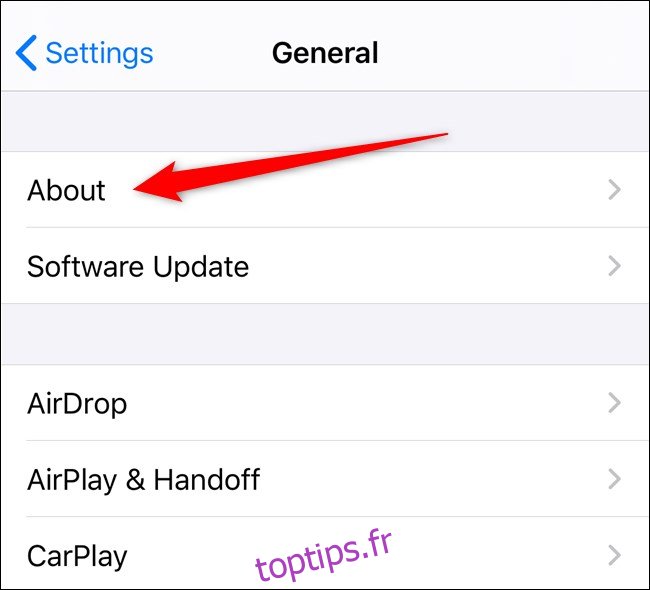
Tant que vos AirPods ou AirPods Pro sont connectés à votre appareil, vous devriez les voir listés en option. Sélectionnez-le dans la liste.
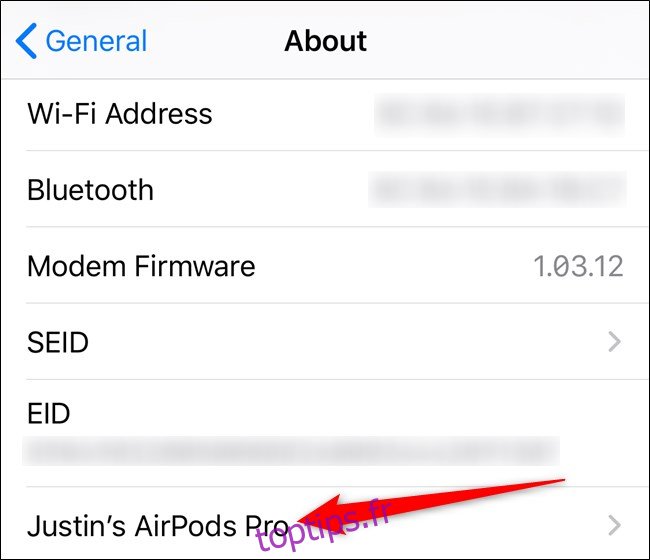
Vous pouvez trouver toutes les informations d’identification de vos AirPod dans ce menu, telles que son numéro de série. Près du bouton de la liste se trouve la version actuelle de votre micrologiciel. Vous devrez vérifier en ligne pour voir quelle est la dernière version disponible, car Apple ne fournit actuellement pas ces informations.